В смартфонах и планшетах по умолчанию включен таймер автоматического отключения экрана, срабатывающий через определенное время бездействия. При необходимости время отключения можно увеличить или уменьшить либо же вовсе отключить в настройках. Из статьи вы узнаете, как сделать так, что бы экран телефона не выключался и зачем отключать таймер автоматического отключения экрана.
Что такое тайм-аут экрана Android?
Время ожидания экрана в Android – функция автоматического отключения экрана в бездействии для экономии заряда батареи. Экран мобильного устройства отключается для перехода в режим ожидания при отсутствии команд пользователя в течение определенного время. Таймер перехода в режим ожидания запускается после каждого касания пользователя к экрану.
Время ожидания экрана устанавливается в настройках экрана. Пользователь может выбрать один из предложенных вариантов: 15, 30 секунд или 1, 2, 5, 10, 30 минут. Пресеты в каждой модели телефона могут отличаться. Установить собственное время ожидания нельзя. Настройка произвольного времени ожидания и расписания работы возможна только в фирменных приложения производителя телефона или в сторонних приложениях.
Как изменить время ожидания экрана на Android 8-13?
Для изменения времени ожидания экрана проделайте следующие действия:
1. Откройте системные настройки телефона.
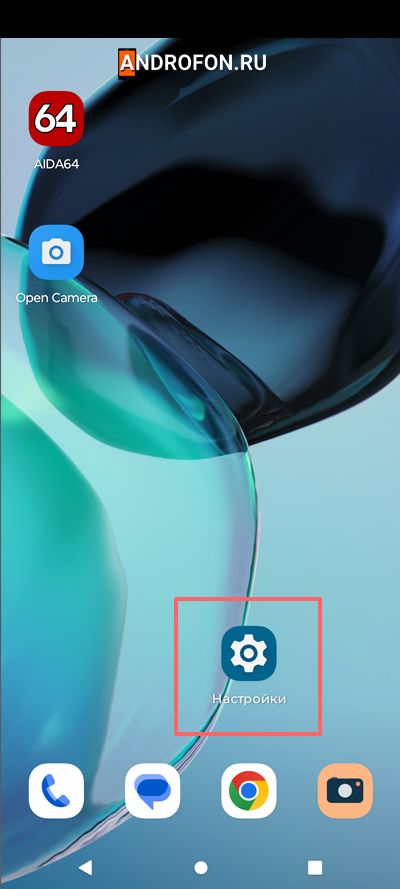
2. Прокрутите страницу и выберите меню «Экран».
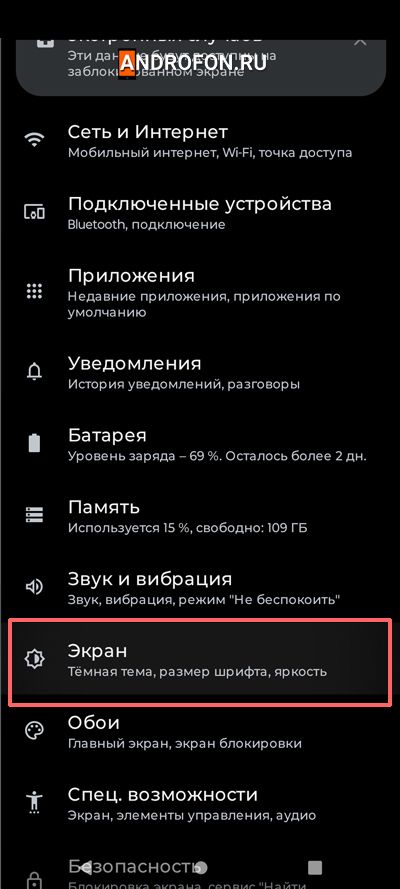
3. В следующем меню выберите опцию «Спящий режим».
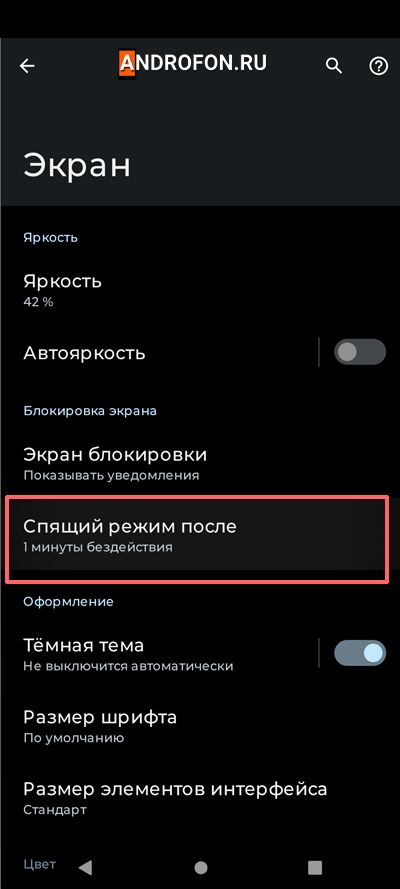
4. Установите время спящего режима. Временной диапазон в каждой модели телефона отличается.
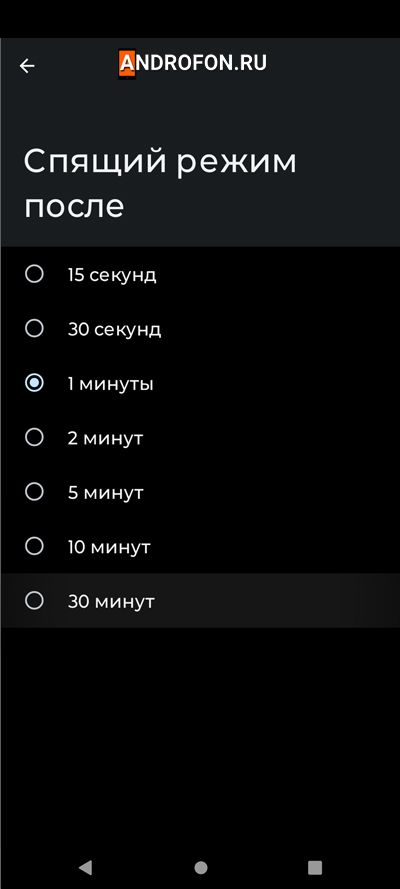
Как отключить или изменить время автоотключения экрана в Android 5-7
Стандартный метод отключения автоматического перевода смартфона в спящий режим.
Инструкция
1. Откройте системные настройки мобильного устройства.
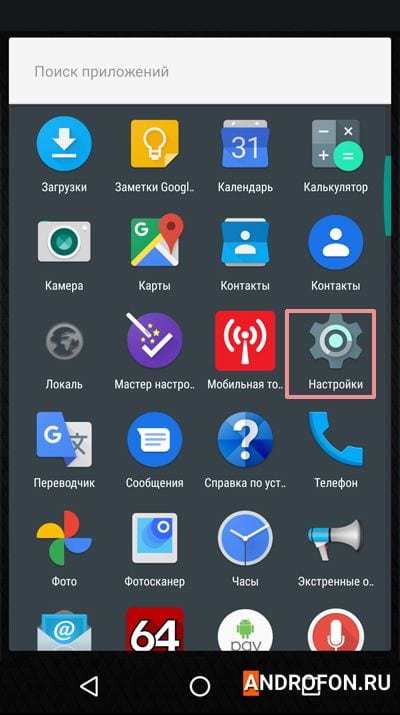
2. В настройках выберите пункт «Экран» или «Дисплей».
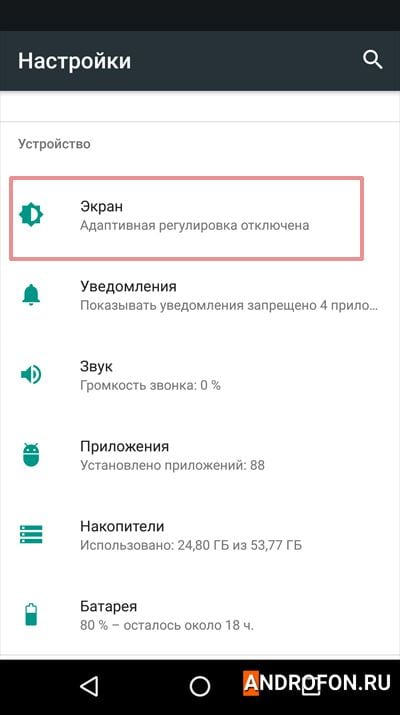
3. В следующем окне выберите пункт «Спящий режим».
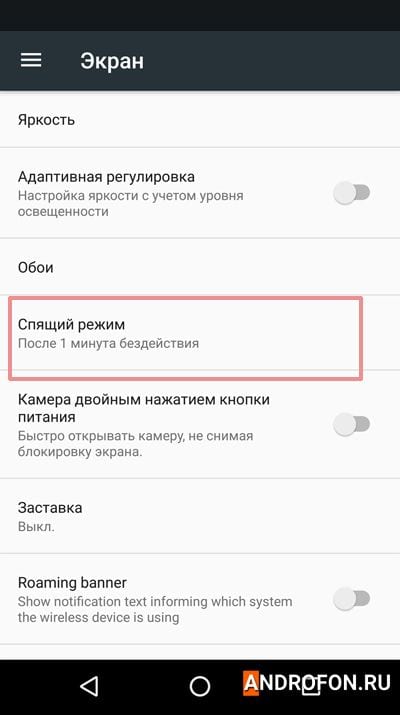
4. Во всплывающем окне выберите предпочтительное время перевода телефона в спящий режим. Либо же выберите вариант «Не отключать», позволяющий не переводить экран в спящий режим.
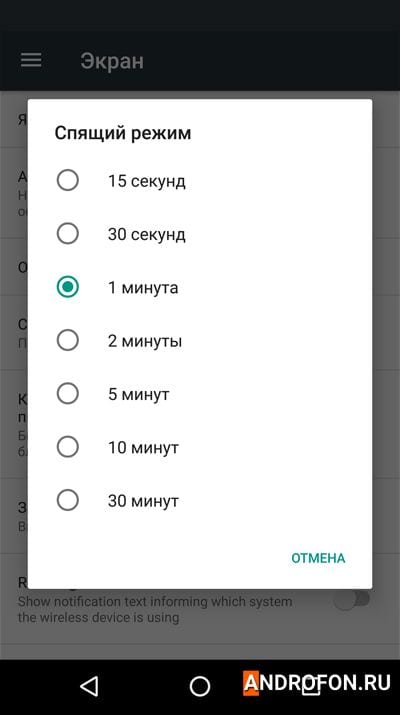
В некоторых смартфонах и планшетах функция автоматического отключения экрана отсутствует. В таком случае можно задать только наибольшую длительность работы экрана – 30 или 60 минут.
Как отключить автоотключение экрана в настройке «Для разработчиков»
В настройках телефона можно включить опцию, запрещающую отключать экран во время зарядки. Такая опция пригодится во время использования навигации в автомобиле или для работы телефона в демонстрационном режиме.
Порядок действий:
1. Откройте системные настройки телефона.
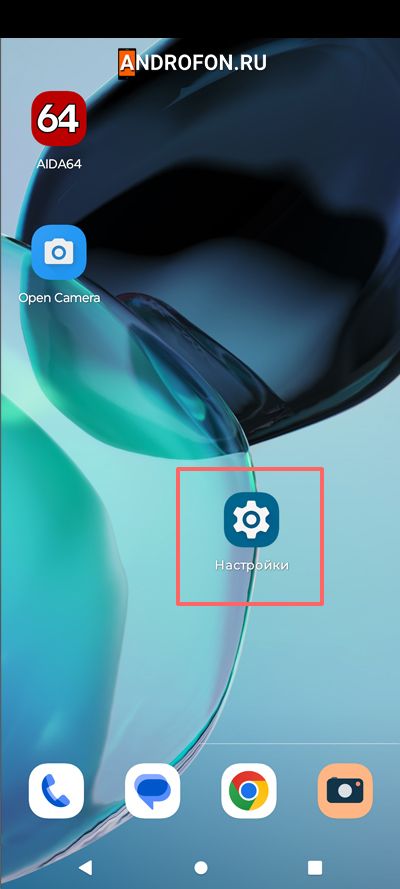
2. Прокрутите страницу и выберите меню «О телефоне».
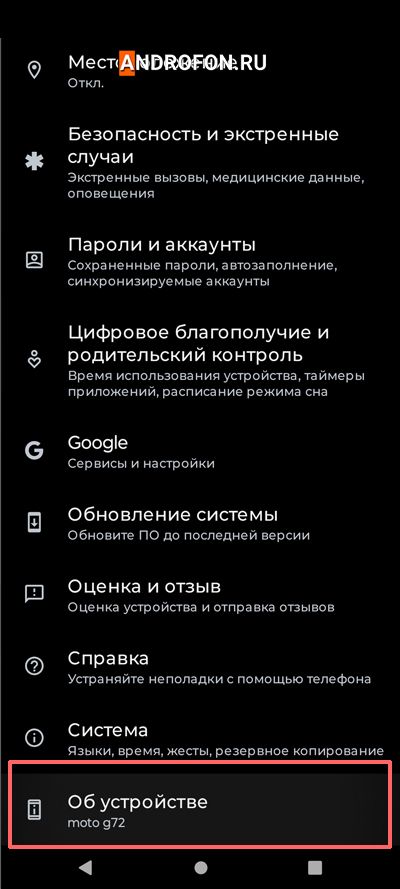
3. В следующем меню прокрутите страницу в самый конец и 7 раз подряд нажмите на «Номер сборки». На седьмое нажатие появится уведомление о разблокировке меню «Для разработчиков».
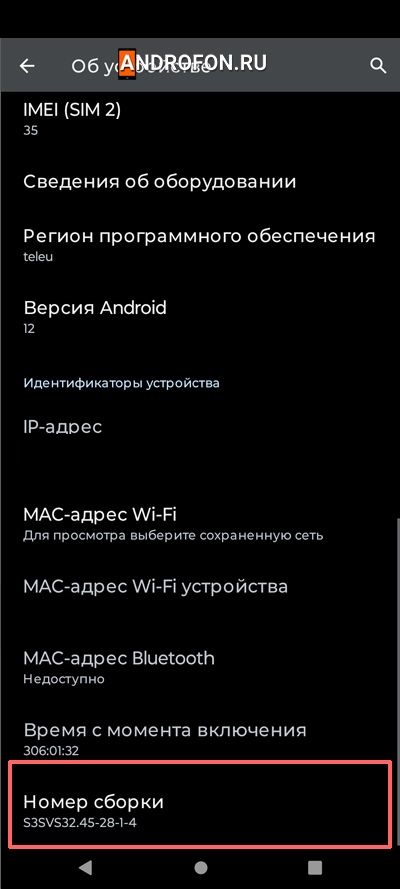
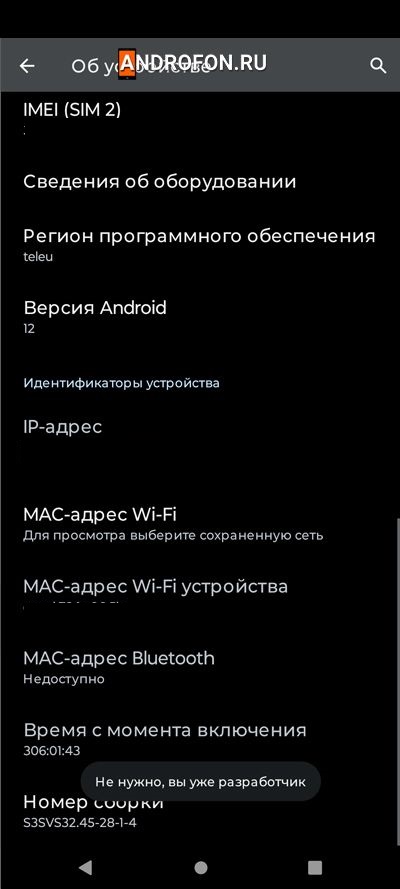
4. Вернитесь в меню системных настроек и выберите раздел «Система».
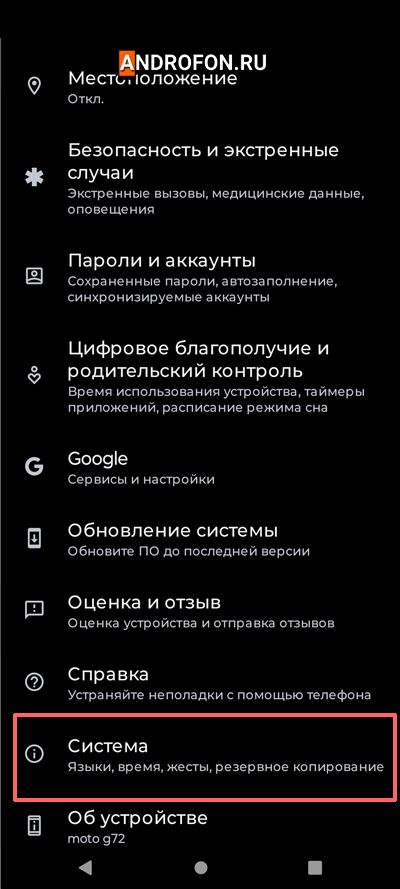
5. В следующем меню выберите пункт «Для разработчиков».

6. Активируйте опцию «Не выключать экран». Данная опция позволяет не отключать экран во время зарядки батареи.
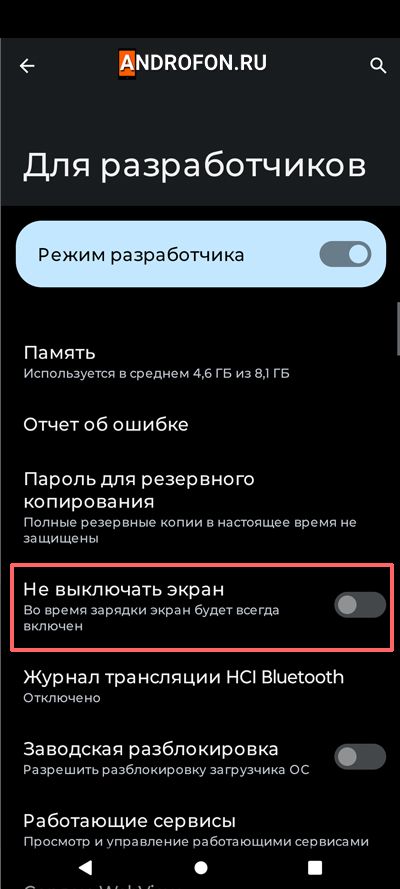
Как сделать, что бы экран телефона Motorola не отключался?
В телефонах Motorola имеется фирменная настройка «Заботливый дисплей». Дисплей телефона не будет отключаться до тех пор, пока владелец смотрит на экран телефона. Для включения жеста проделайте следующие действия:
1. Откройте приложение Moto Actions.
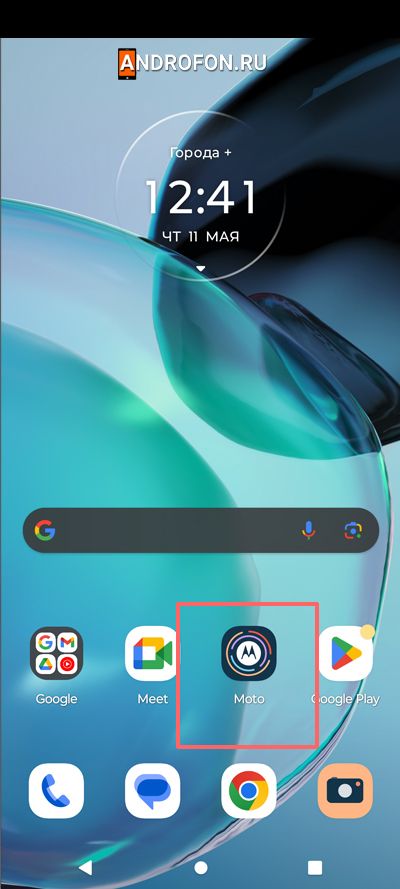
2. Прокрутите страницу и выберите меню «Дисплей».
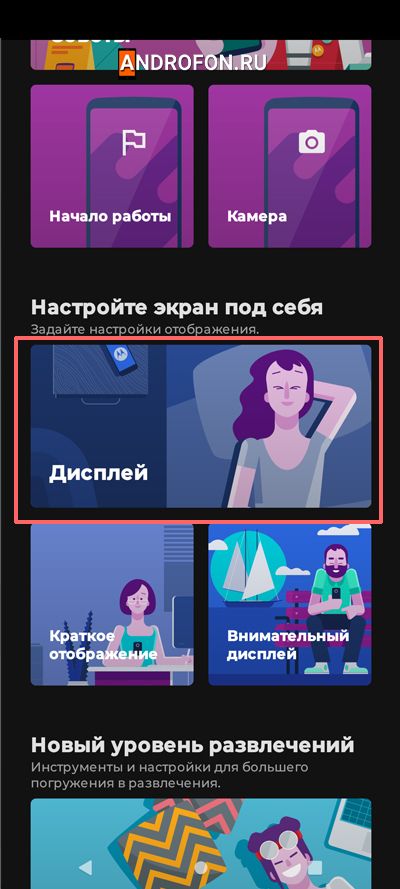
3. Откройте опцию «Внимательный дисплей».
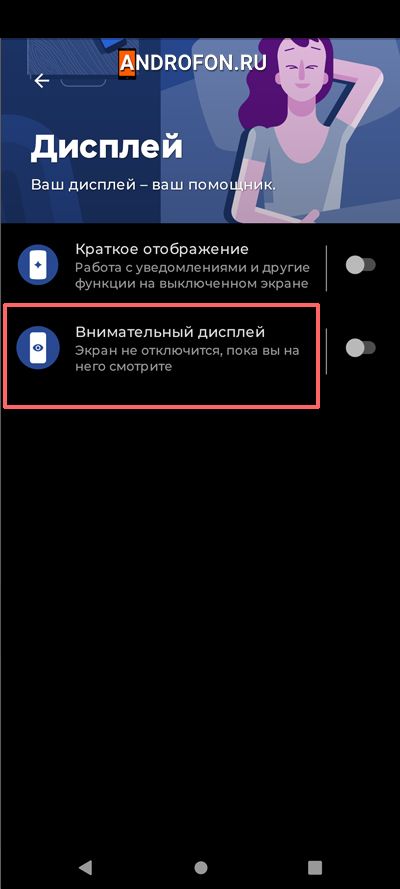
4. Активируйте работу жеста. Теперь экран телефона не будет тускнеть, пока вы смотрите на экран.
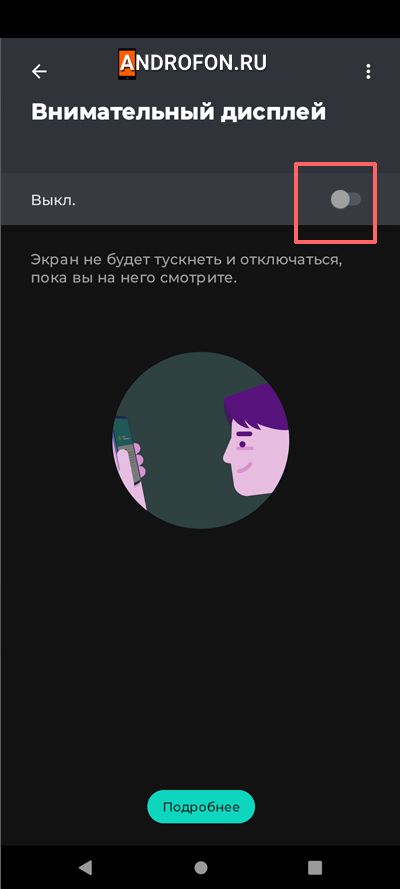
5. Что бы проверить работу жеста нажмите на кнопку «Подробнее».

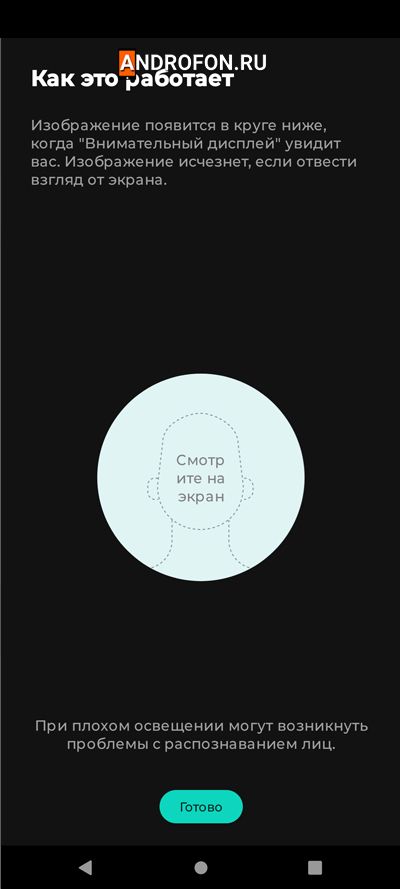
Как настроить время ожидания экрана в стороннем приложении
Сторонние приложения содержат полезные настройки, позволяющие задать время отключения экрана больше, чем предусмотрено стандартными настройками системы. Так же можно настроить правила автоматического включения и отключения экрана. В качестве примера рассмотрим приложение KinScreen.
Порядок действий:
1. Скачайте приложение KinScreen бесплатно с магазина Google Play.
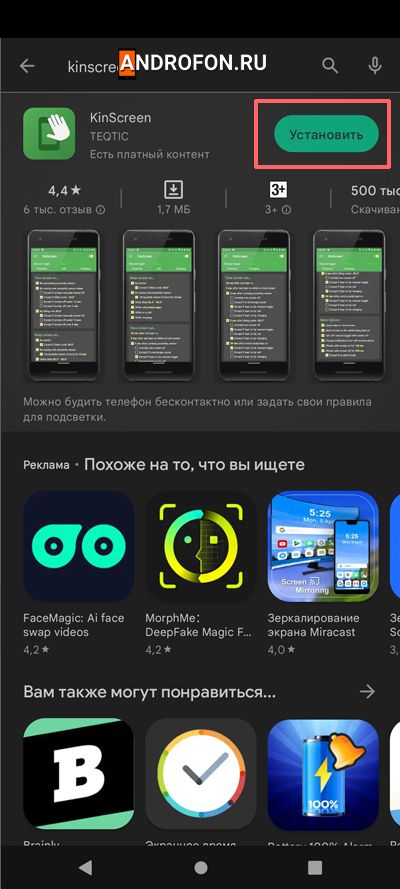
2. Запустите приложение.
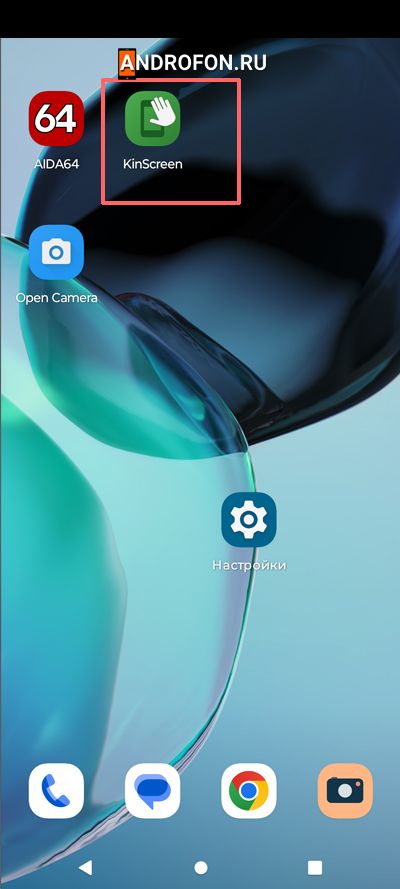
3. При первом запуске приложение запросит предоставить разрешение для работы.
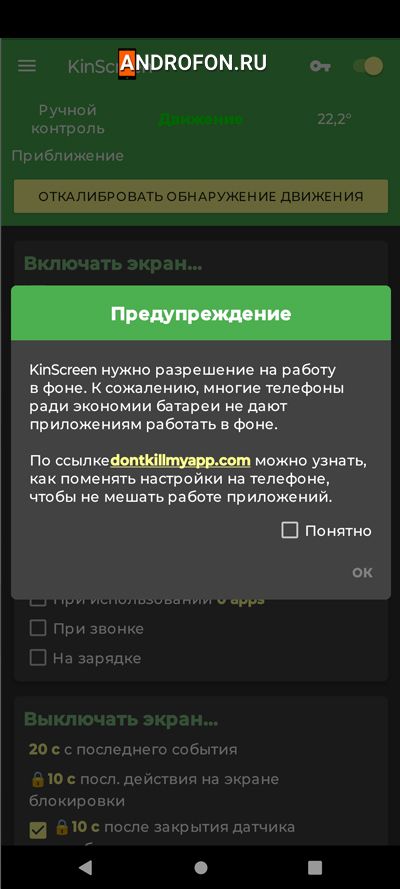
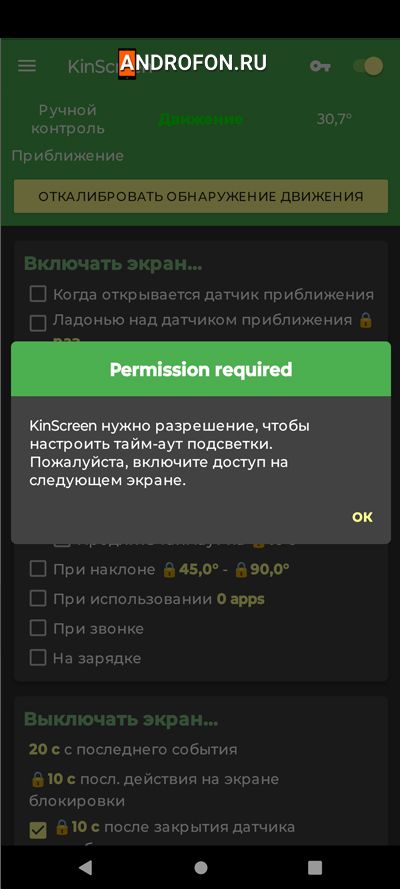
4. Разрешите приложению изменять системные настройки.
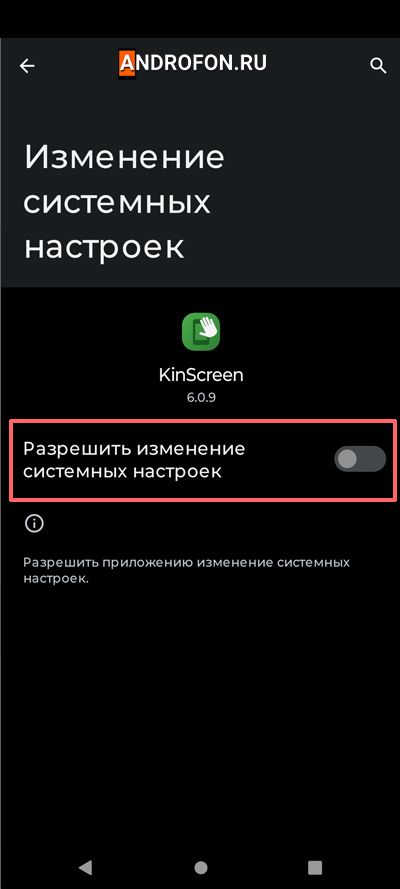
5. Вернитесь назад в приложение и настройте предпочтительные правила, когда включать и выключать экран.
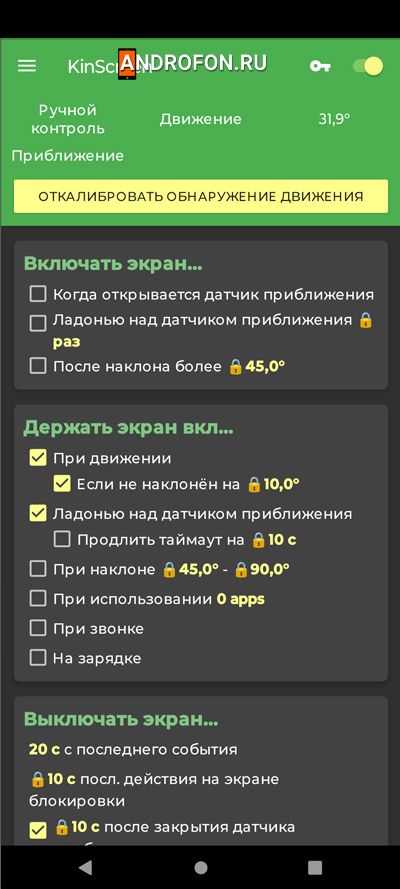
К примеру, можно держать экран включенным при наклоне телефона 45-90 градусов, при использовании приложений, во время звонка или когда телефон находится на зарядке.
Зачем отключать перевод телефона в спящий режим
Наиболее частая причина для отключения спящего режима – просмотр видео через браузер. Поскольку некоторые ресурсы для воспроизведения видео не учитывается системой в виде активности. Похожая проблема может наблюдаться в некоторых приложениях, например стриминговых сервисах. Поэтому в настройках некоторых приложений предусмотрена опция не отключать экран во время воспроизведения видео.
Часто задаваемые вопросы
Как изменить тайм-аут экрана на Android?
Можно выбрать пресет времени ожидания в настройках экрана. Так же можно использовать сторонние приложения с ручной настройкой предпочтительного времени ожидания экрана.
Как не выключать экран во время просмотра на Android 12?
В настройках для разработчиков можно включить опцию не отключать экран, когда телефон подключен к зарядному устройству. В телефонах Motorola доступен жест, предотвращающий отключение экрана пока пользователь смотрит на экран телефона. В Google Play доступны приложения для настройки времени и правил работы экрана. К примеру, приложение KinScreen позволяет не отключать экран, пока пользователь держит телефон в руках.
На Android 12 экран включен всегда?
В Android 12 максимальное время работы экрана 10-30 минут. Можно включить в настройках для разработчиков функцию не отключать экран, когда телефон подключен к зарядному устройству. Выбрать другое время работы экрана можно только при помощи фирменных настроек у каждого производителя, например жесты Motorola или в сторонних приложениях.
Как установить тайм-аут экрана Android на «никогда»?
Большинство телефонов и планшетов не поддерживают стандартную настройку не отключать экран в режиме бездействия. В сторонних приложениях можно вручную задать предпочтительное время работы экрана или запретить отключение экрана.
Почему мои настройки тайм-аута экрана не работают?
В режиме сбережения энергии система устанавливает минимальное время работы экрана. Необходимо отключить функцию сбережения энергии. Так же необходимо проверить настройки приложений, позволяющие настраивать время ожидания экрана.
Как остановить затемнение экрана Android 12?
Необходимо открыть настройки экрана и выбрать предпочтительное время ожидания экрана. Так же можно использовать сторонние приложения для настройки времени ожидания экрана, например KinScreen, Screen On, Screen Alive, Screen Awake и т.д.
Почему мой телефон выключается так быстро?
В настройках экрана может быть установлено небольшое время ожидания экрана. Необходимо открыть настройки экрана и установить другое время – 2, 5, 10 или 30 минут. Если в настройках батареи включен режим сбережения энергии, тогда система может автоматически установить минимальное время ожидания экрана. В таком случае необходимо отключить функцию сбережения энергии.
Как держать экран включенным 30 минут?
Необходимо выбрать в настройках экрана время ожидания 30 минут. При этом в некоторых телефонах максимальное время ожидания экрана только 10 или 20 минут. В таком случае нужно установить сторонне приложение из Google Play и задать время ожидания экрана 30 минут. Можно попробовать разные приложения: KinScreen, Screen On, Screen Alive, Screen Awake и т.д.
Как остановить переход Android в спящий режим?
Для предотвращения перехода телефона в спящий режим необходимо постоянно поддерживать активность экрана. Для этого можно включить воспроизведение видео или запустить игру. Можно увеличить время ожидания или отключить переход в режим ожидания, когда телефон подключен к зарядному устройству. Так же можно остановить переход в спящий режим в определенных приложениях, например KinScreen.
Как сделать так, чтобы экран оставался включенным дольше?
Следует открыть настройки экрана и выбрать пресет с наибольшим временем ожидания. В таком случае экран будет дольше оставаться включенным. Так же можно использовать жесты и другие фирменные настройки производителей телефонов. К примеру, в Motorola имеется жест «Внимательный дисплей». С включенным жестом телефон не переходит в режим ожидания, пока пользователь смотрит на экран. В телефонах других производителей можно использовать стороннее приложение, например KinScreen. В приложении пользователь может настроить сценарии включения и отключения экрана.
Вывод
В статье детально описано, как сделать, что бы экран телефона не выключался. Деактивация спящего режима производится в настройках экрана. Иногда опция скрыта в разделе для разработчиков. А в некоторых приложениях разработчики встраивают опцию отключения перевода в спящий режим непосредственно в настройках программы.
А вы пользуетесь отключением спящего режима? Напишите в комментариях, для каких задач отключаете данную опцию.

